Thủ Thuật
Cách xem địa chỉ IP mạng LAN và WAN của máy tính trên Windows 7, 8,10
Trước tiên bạn cần phân biệt địa chỉ Ip mạng LAN và WAN là như nào? Tại sao trên 1 máy tính có 2 địa chỉ IP.
- Địa chỉ mạng mạng cục bộ LAN do bạn tự đặt hoặc do modem/router/wifi cấp phát qua tính năng DHCP
- Địa chỉ WAN do nhà mạng ISP cung cấp, địa chỉ này thường thay đổi mỗi khi bạn khởi động lại modem.
Mạng LAN là mạng cục bộ cấp phát địa chỉ IP trong khu vực cụ thể, mạng WAN cấp phát địa chỉ IP cho phép kết nối mạng trên phạm vi toàn thế giới. Đơn giản bạn chỉ cần hiểu IP mạng LAN giống như địa chỉ các căn phòng trong nhà, còn IP mạng WAN là địa chỉ của cả nhà so với các ngôi nhà khác để phân biệt.
1. Cách xem địa chỉ IP mạng LAN trên Windows 7/8/10
Cách 1: Xem địa chỉ IP mạng LAN bằng giao diện
Bước 1: Chuột phải vào biểu tượng Network ở góc dưới bên phải màn hình -> chọn Open Network and Sharing Center:
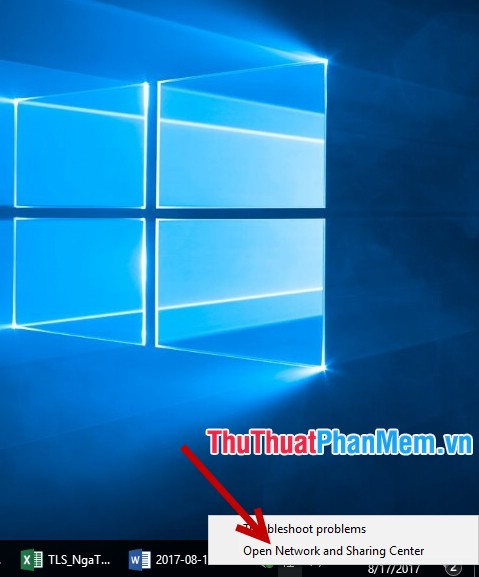
Bước 2: Hộp thoại xuất hiện kích chọn Ethernet (ở một số máy biểu tượng này có thể khác tên nhưng nằm cùng vị trí):
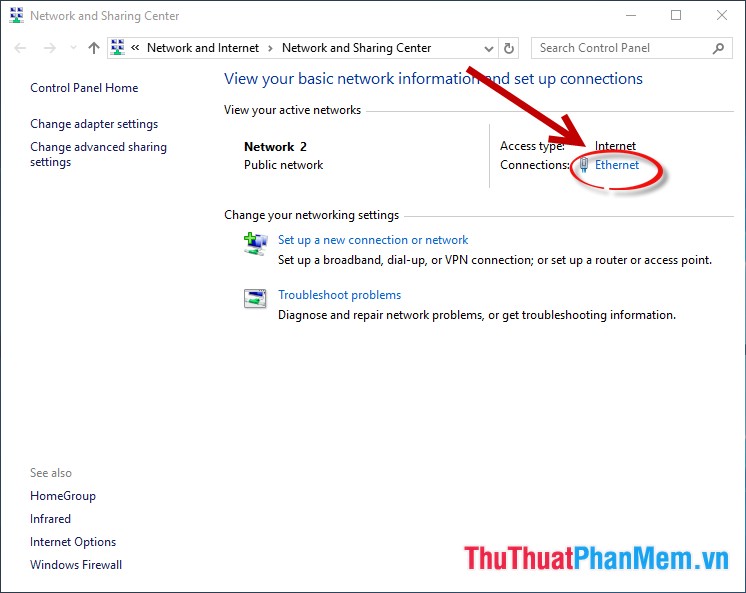
Bước 3: Hộp thoại Ethernet Status xuất hiện kích chọn Detail để xem chi tiết các thông số:
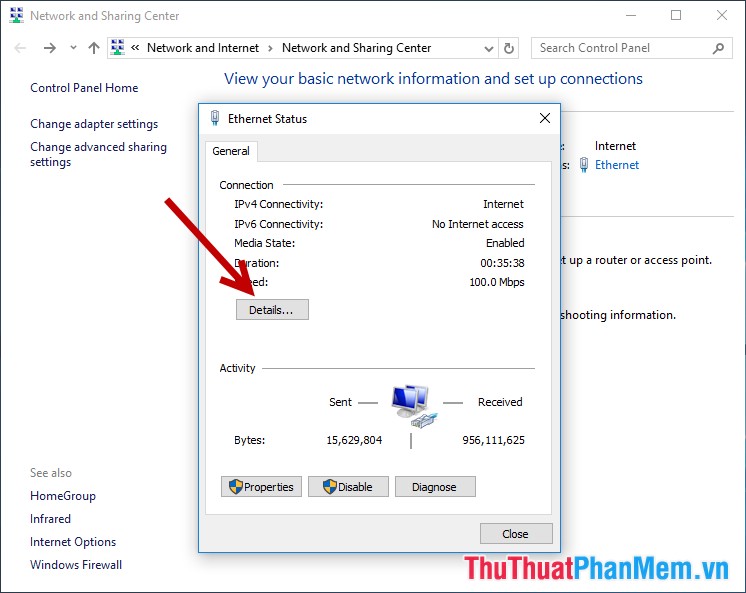
Bước 4: Hộp thoại Network Connection Detail xuất hiện, nó hiển thị toàn bộ thông tin IP mạng Lan trên máy của bạn trong đó địa chỉ IP4 Adress chính là địa chỉ IP mạng LAN các thông số khác như địa chỉ cổng server, phân giải DNS các bạn không cần quan tâm.
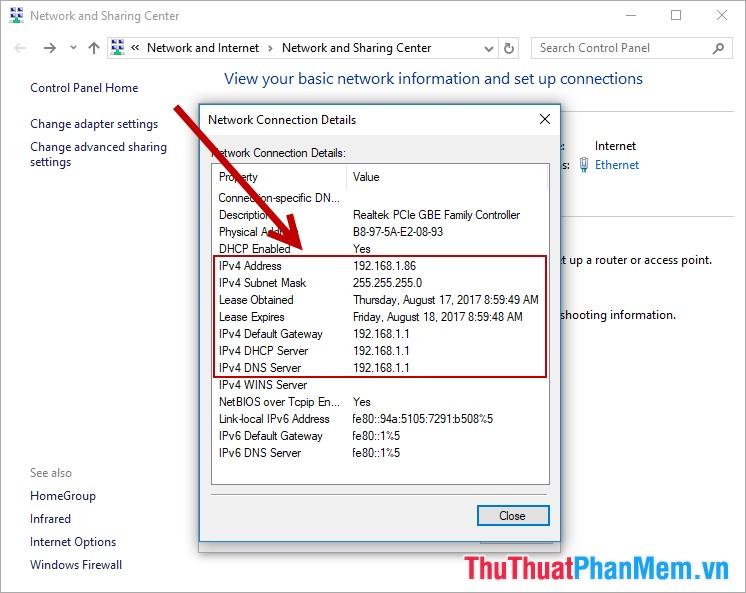
– Sau khi xem xong địa chỉ IP mạng LAN trên máy tính của mình thực hiện Close đóng hộp thoại.
Cách 2: Xem địa chỉ IP mạng LAN bằng cách sử dụng lệnh
Bước 1: Nhấn tổ hợp phím Window + R để mở hộp thoại Run -> nhập lệnh cmd -> OK:
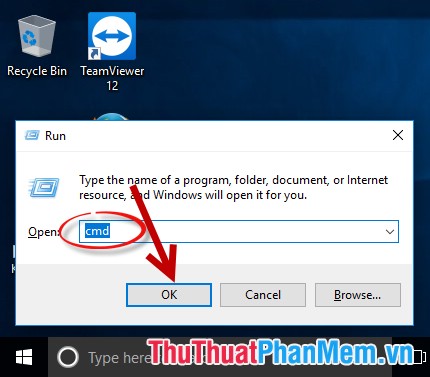
Bước 2: Cửa sổ cmd xuất hiện nhập lệnh ipconfig /all:
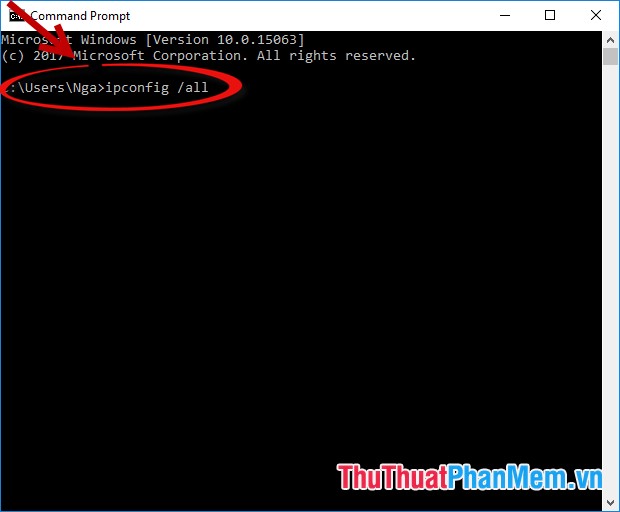
Bước 3: Nhấn Enter tất cả thông tin thiết lập mạng được hiển thị, di chuyển tới mục Ipv4 Address chính là địa chỉ IP mạng LAN trên máy tính của bạn:
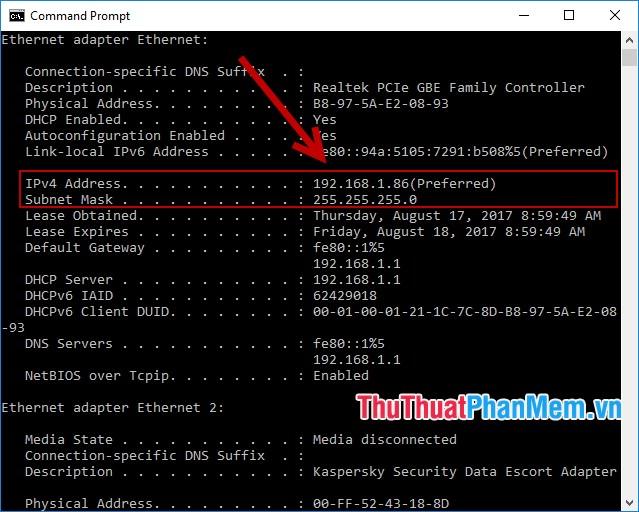
Như vậy với 2 cách đơn giản bạn có thể xem địa chỉ IP mạng LAN của máy tính.
2. Cách xem địa chỉ IP mạng WAN trên Windows 7/8/10
Cách 1: Xem địa chỉ IP mạng WAN bằng cách sử dụng trang web
Truy cập vào trang web để xem chi tiết địa chỉ IP mạng WAN của máy tính: https://www.whatismyip.com/ -> giao diện web hiển thị -> địa chỉ IP mạng WAN của bạn được xác định:

Cách 2: Xem địa chỉ IP mạng WAN bằng cách truy cập vào modem của bạn
Bước 1: Truy cập vào địa chỉ thông qua trình duyệt web: 192.168.1.1 (thông thường mặc định các modem của các gia đình có địa chỉ như vậy với một số khác bạn có thể nhập địa chỉ 10.0.0.1)
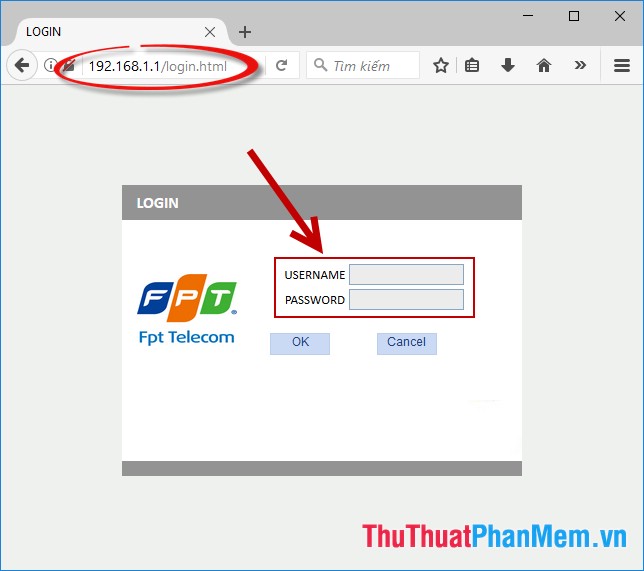
Bước 2: Nhập thông tin tài khoản user và mật khẩu, với các mạng thường user và mật khẩu đều là admin (nếu không được bạn có thể xem ghi chú trên modem hoặc liên hệ với nhà cung cấp dịch vụ). Sau khi nhập xong nhấn OK:
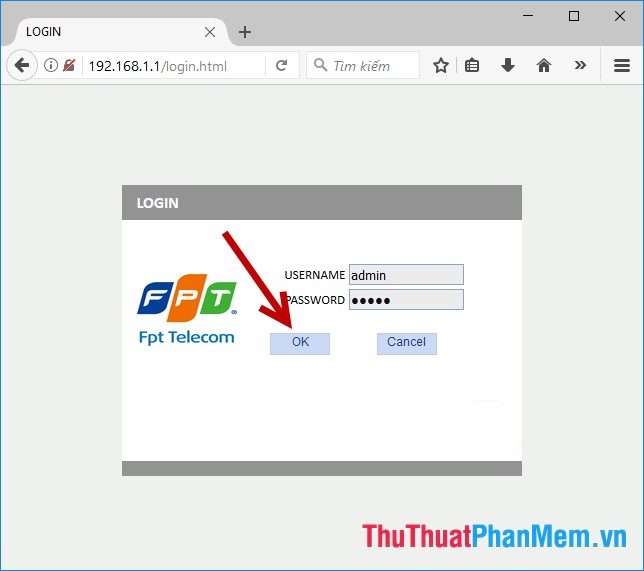
Bước 3: Giao diện Web hiển thị đầy đủ thông tin về kết nối của bạn -> kích chọn thẻ Internet -> toàn bộ thông tin mạng WAN máy tính của bạn được hiển thị trong đó Ipv4 Address là địa chỉ IP mạng WAN trên máy tính của bạn:
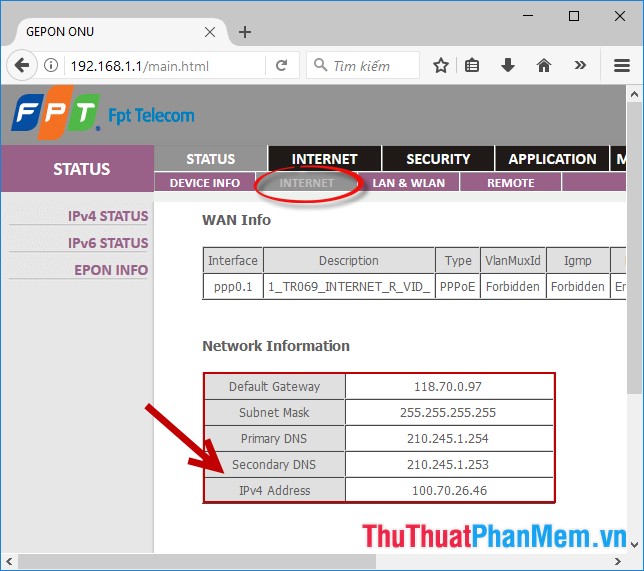
Trên đây là hướng dẫn chi tiết Cách xem địa chỉ IP mạng LAN và WAN của máy tính trên Windows 10 với các phiên bản khác bạn thực hiện tương tự. Chúc các bạn thành công!
Nguồn tham khảo từ Internet
- Hàng loạt ngân hàng thanh lý ôtô giá rẻ, vẫn ế chổng vó
- Khung hình đẹp – Tổng hợp 50+ khung hình để ghép ảnh cực đẹp
- Cách chuyển hình ảnh thành vector để chỉnh sửa trong Adobe Illustrator
- Cách sao lưu thiết lập GPU cho ứng dụng Windows 10
- Cách bật hiện cửa sổ lựa chọn nơi lưu file khi tải xuống trên trình duyệt Chrome, Cốc Cốc, Firefox
Bài viết cùng chủ đề:
-
Cách viết căn bậc 2 trong Word
-
Cách đánh dấu tích trong Word
-
Cách thu hồi thư đã gửi, Recall mail trong Outlook
-
Cách đổi Inch sang cm trong Word 2016
-
Top 5 Phần mềm thiết kế nhà miễn phí tốt nhất hiện nay 2021
-
Cách chuyển Excel sang PDF, chuyển file Excel sang PDF nhanh chóng, giữ đúng định dạng
-
Cách cài chế độ truy bắt điểm trong CAD
-
Cách đánh số trang trong Word 2016
-
Những stt buông tay hay nhất
-
Cách chụp màn hình Zalo
-
Hướng dẫn cách đặt Tab trong Word
-
Cách chỉnh khoảng cách chuẩn giữa các chữ trong Word
-
Các cách tải nhạc về máy tính đơn giản, nhanh chóng
-
Xoay ngang 1 trang bất kỳ trong Word
-
Cách sửa lỗi chữ trong Word bị cách quãng, chữ bị cách xa trong Word
-
Cách thêm font chữ vào PowerPoint, cài font chữ đẹp cho PowerPoint
















